Mac’e yerel olarak WordPress yüklemek istiyor musunuz? Bilgisayarınıza WordPress Yüklemek, Bir bloga Başlamadan Önce WordPress’i denemenizi Sağlar. Bu yazıda, WordPress’i MAMP kullanarak Mac’e yerel olarak nasıl yükleyeceğinizi göstereceğiz.
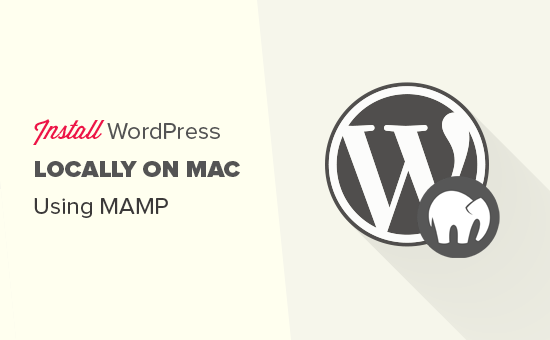
İpucu: Mac kullanmıyor musunuz? Ayrıca, WordPress’in Windows’a yerel olarak nasıl kurulacağına dair bir eğitimimiz de var.
Mac’e MAMP Nasıl Kurulur
Yapmanız gereken ilk şey MAMP web sitesini ziyaret etmek ve MAMP’ı indirmek. İndirme işlemi bittiğinde, indirme işlemi bittiğinde, indirme işlemi bittiğinde, indirme işlemi bittiğinde, gösterildi klasörünüze sürüklemeniz gösterildi. Ekleri, talimatları izlemeniz yeterlidir.
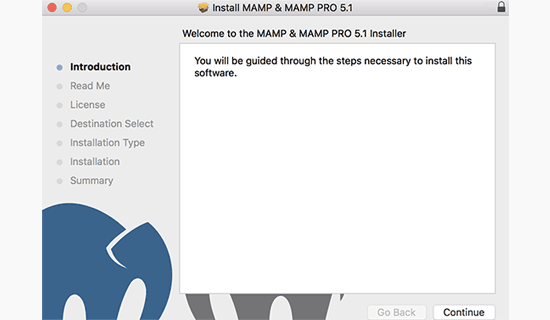
Kurulumdan sonra, MAMP’yi Servis Uygulamaları »MAMP’dan başlatabilirsiniz.
Not: MAMP ayrıca MAMP Pro’yu (ücretli sürüm) yükler, bu size doğru olanı tıklamayı unutmayın.
Başlamadan önce, MAMP deneyiminizi daha iyi hale getirmek için birkaç yapılandırabilirsiniz. Bunu Tercihler menüsünü başlatıp yayın bağlantı sekmesine geçerek yapabilirsiniz.
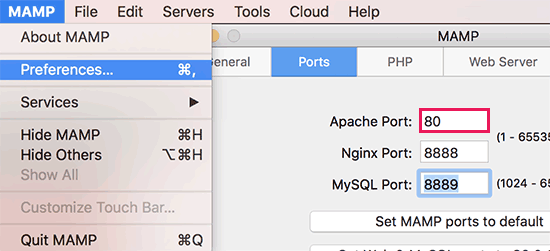
Apache için bağlantı noktası 80’i girin ve ardından OK ortaya tıklayın.
80 numaralı Apache’yi, yerel web sitelerinize kullanacak şekilde ayarlamak, http: // localhost: 8888 yerine http: // localhost’tan erişmenizi sağlar. Ancak bu, MAMP size getirme, yürütme, yönetici şifresini sağlamanızla birlikte gelir.
Sonraki adım, belge kök klasörünü ayarlamaktır. Bu, web sitelerinizi oluşturacak ve depolayacağınız klasör olacaktır. Varsayılan olarak, MAMP / Applications / MAMP / htdocs / klasörünü kullanma, ancak bunu erişilebilir bir taşınabilir.
Tercihler iletişim, Web Sunucusu sekmesine tıklayın ve ardından web sitelerinizi depolamak istediğiniz klasörü seçin. İdeal olarak, web sitenizin her birini Belgeler klasörünün içindeki yeni bir klasörde depolamalısınız.
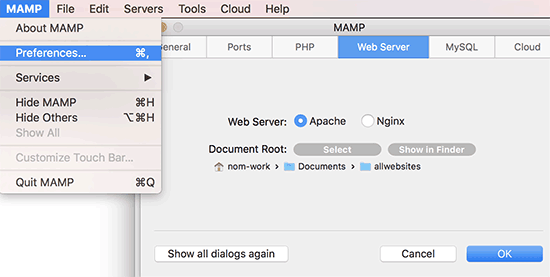
Bu klas istediğiniz herhangi bir ad verebilirsiniz. Örneğin, htdocs, mywebsites, wpdev, vb. Bu makalenin iyiliği için, biz ona allwebsites adını vereceğiz.
Değişikliklerinizi kaydetmek için Tamam’ı tıklayın.
Mac’e WordPress Kurulumu
Artık MAMP’yi kurduğunuza göre, devam edip Mac WordPress’i kuralım.
Öncelikle WordPress’in bir kopyasını indirmek için WordPress.org web sitesini ziyaret etmeniz gerekir. Dosyayı indirdikten sonra, onu açmanız gerekir.
Ardından, içindeki wordpress klasörünü kopyalayın ve MAMP belge kök klasörünüze yapıştırın. Bu klasörü istediğiniz bir şekilde yeniden adlandırabilirsiniz (örnek: mysite, wpbeginner, vb.).
WordPress bir veritabanı veritabanı oluşturmak için WordPress yazılım geliştirildi bir veritabanı oluşturmak için tüm web sitesi veri depolamak. Merak etmeyin, göründüğü kadar zor değil.
MAMP uygulama şehri Web Başlangıç Sayfasını Açın altında size yeterlidir. Üst menü Toolundan Araçlar »phpMyAdmin’e tıklamanız gereken yerde yeni bir tarayıcı açılacaktır.
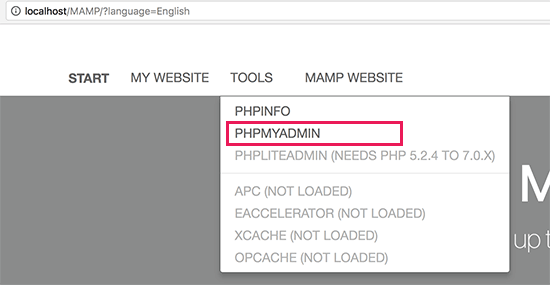
phpMyAdmin, MySQL veritabanlarını yönetmek için kullanılan web tabanlı bir uygulama. PhpMyAdmin’de Veritabanları’na tıklamanız ve ardından yeni satın almanız gerekir.
Bu veritabanına herhangi bir istediğiniz bir ad verebilirsiniz, ancak lütfen bir başka yerde çünkü başka bir adımda adına ihtiyacınız olacak. Bu öğretici için test_db adını vereceğiz.
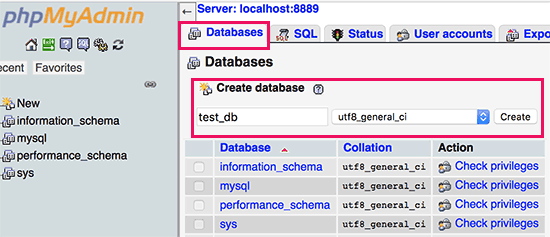
Artık veritabanını oluşturduğunuza göre, WordPress’i kurmanın zamanı geldi.
Yeni bir tarayıcı sekmesinde http: // localhost / mysite adresine bakın. WordPress klasörünü başka bir adla yeniden adlandırıldığınızda burada bu adı kullanın.
Şimdi WordPress kurulum sihirbazının sizden bir dil seçmenizi isteyen ilk adımını göreceksiniz.

WordPress’i kurmak istediğiniz dili seçin ve ardından devam tıklayın.
Bir sonraki sayfada, WordPress size kurulumu için gereken duyacağınız bilgileri anlatılacaktır. İleri gitmek için ‘Hadi gidelim’ indirmek için tıklayın.
Ayrıca, WordPress bilgilerinizi girmeniz istenecektir. Veritabanı adını önceki adımdan zaten biliyorsunuz. Kullanıcı adı ve şifre için root gerekir. Veritabanı ana bilgisayarı için localhost gerekir.
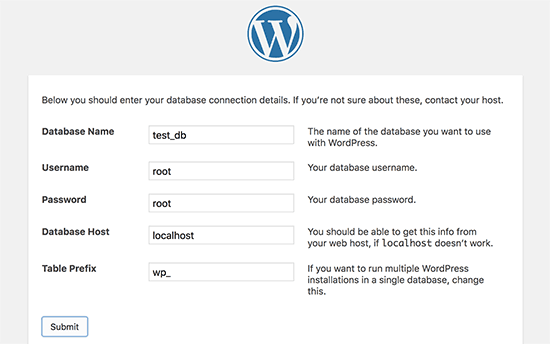
İşiniz bittiğinde, devam etmek için gönder tıklayın.
WordPress şimdi bağınıza bağlanacak ve sizin için bir yapılandırma dosyası oluşturacaktır. Bundan sonra size bir başarı mesajı gösterecektir. Devam etmek için ‘Kurulumu’ Kullanmak için tıklayın.
Bir sonraki bölümde, WordPress sizden web adı sitenizi vermenizi, bir kullanıcı ve şifre seçmenizi ve bir e-posta adresi girmenizi isteyecektir. Devam edin ve formu doldurun ve ardından WordPress Yükle tıklayın.
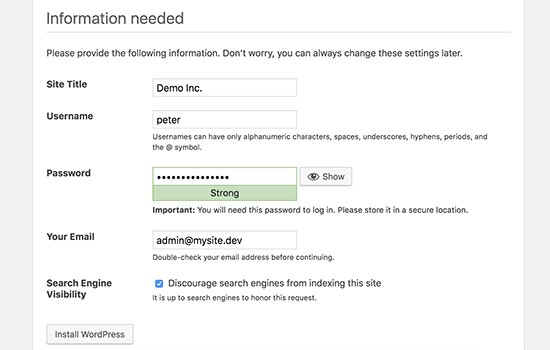
WordPress şimdi kurulacak ve tamamlandığında bir başarı mesajı göreceksiniz.
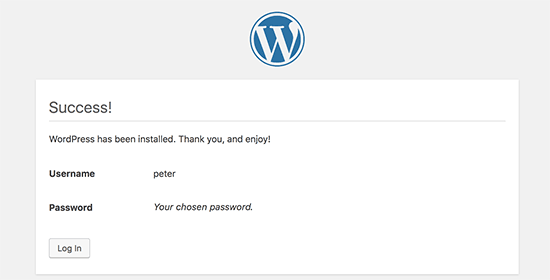
Şimdi devam edebilir ve Mac Linux yerel olarak yüklü olan WordPress sitenize giriş yapabilirsiniz.
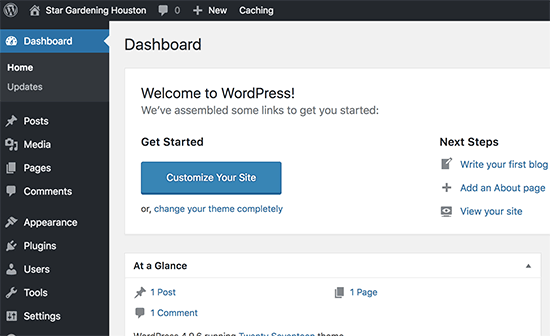
Mac’te Yerel Olarak WordPress’i Denemek
Yerel kurulumun amacı, WordPress’i test edinme veya web sitesi geliştirmenize yardımcı olmaktır. İşte denemek isteyeceğiniz birkaç şey.
Mükemmel WordPress temaları bulmak ve onları denemek.Yerel WordPress Yüklemenizi Canlı Web Sitesine Taşıma
Yerel olarak WordPress ile oynadıktan sonra, onu canlı bir web sitesi isteyeceksiniz. Başkalarının web sitesini görebilmesinin tek yolu budur.
Bunu yapmak için bir alan adına ve web barındırma hesabına ihtiyacınız olacak. Alan adı, web sitenizin internetteki adresidir ve web barındırma, web sitenizin dosyalarının depolandığı bilgidir.
Bluehost boşaltma. Dünyanın en büyük ana şirketlerinden birinden ve resmi olarak bir WordPress barındırma ortağıdır.
Neyse ki, Kreatif Ajans kullanıcılarına barındırma indirimi ve ücretsiz bir alan adı sunuyorlar. Temel olarak, ayda 2,75 ABD dolarına başlayabilirsiniz.
→ Bu Özel Bluehost Teklifini Almak İçin Buraya Tıklayın ←
Hosting satın alma sonra, WordPress’i kurmak için bir web nasıl yapılacağı makalemize bakın.
Yereldeunuzda halihazırda bir web sitesi oluşturduysanız, devam edip WordPress’i yerel dnudan canlı siteye nasıl taşıyacağınıza kılavuzumuzu takip edebilirsiniz.
Bu makalenin, WordPress’i MAMP kullanarak Mac’e yerel olarak nasıl yükleyeceğinizi öğrenmenize yardımcı yardımcı umuyoruz. WordPress ile oluşturabileceğiniz web sitesi türlerini de görmek isteyebilirsiniz.
Bu makaleyi beğendiyseniz, lütfen WordPress video eğitimleri için YouTube Kanalımıza abone olun. Bizi Twitter ve Facebook’ta bulabilirsiniz.
